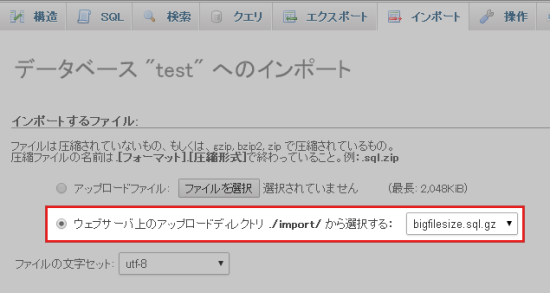phpMyAdminでインポートできるファイルサイズは、デフォルトは上限が2Mになっていると思います。2M以上のファイルをインポートしようとすると、エラーになり正常に処理が完了しません。
そこで今回は、サイズが大きいデータベースをphpMyAdminでインポートできない時の対処法を紹介いたします。
php.iniでファイルサイズの上限を調整する
php.iniが編集可能であれば、以下の値を変更してアップロード可能なファイルサイズの上限を調整します。
memory_limit = 128M post_max_size = 64M upload_max_filesize = 32M
上記の場合、32Mまでファイルのインポートが可能になります。値は、上から順(memory_limit→post_max_size→upload_max_filesize)にサイズを大きくしておく必要があります。
ちなみにphp.iniで上記の値を変更すると、phpMyAdminだけでなくサイトにファイルをアップロードする時の上限が設定した値に変わります。
php.iniが編集できない場合
php.iniが編集できない場合は、phpMyAdminのインポート用ディレクトリを作成して対処します。こちらの対処法は、phpMyAdminのインストールディレクトリを操作できるというのが前提条件になります。
phpMyAdminディレクトリの中にconfig.inc.phpというファイルがあります。config.inc.phpを開き、以下を一番下に追記します。
$cfg['UploadDir'] = './import';
phpMyAdmin/importというディレクトリを作成し、その中にインポートしたいSQLファイルを入れます。
phpMyAdminで[インポート]画面にアクセスすると、「ウェブサーバ上のアップロードディレクトリ ./import/ から選択する」という項目が追加されていますので、インポートしたいSQLファイルを選択します。
あとがき
データベースの2Mって意外とすぐ到達しますよね。圧縮してエクスポートしてもファイルサイズが上限を超えちゃう場合は、phpMyAdmin側の許容範囲を調整して対処しましょう。